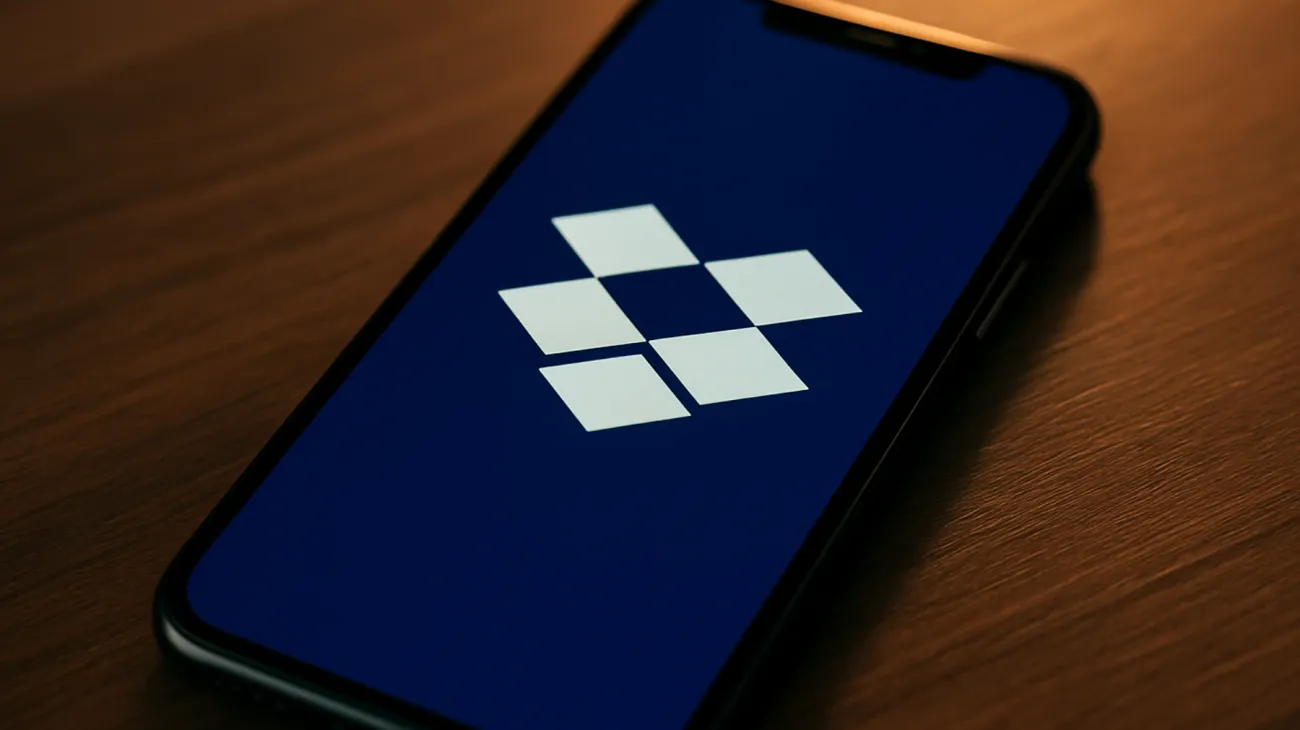Quante volte ti è capitato di modificare un documento importante sul computer di casa, per poi accorgerti che sul laptop in ufficio la versione è ancora quella vecchia? O peggio ancora, di attendere ore prima che una cartella di foto si sincronizzi tra i tuoi dispositivi? I problemi di sincronizzazione di Dropbox sono tra i più frustranti che possano capitare a chi fa affidamento sul cloud storage per il proprio lavoro quotidiano.
La buona notizia è che la maggior parte di questi inconvenienti ha delle soluzioni concrete e immediate. Spesso, infatti, dietro una sincronizzazione lenta o bloccata si nascondono cause banali che possono essere risolte in pochi minuti, senza dover chiamare l’assistenza tecnica o perdere dati preziosi.
La diagnostica della connessione: il primo passo fondamentale
Prima di addentrarci in soluzioni complesse, è essenziale verificare la qualità della tua connessione internet. Dropbox utilizza algoritmi intelligenti per adattare la velocità di sincronizzazione alla banda disponibile, ma se la connessione è instabile o sovraccarica, i problemi sono inevitabili.
Prova questo test rapido: apri il browser e verifica la velocità di upload effettiva tramite un servizio come Speedtest. La velocità di upload è cruciale per Dropbox, non quella di download che spesso viene pubblicizzata dai provider. Se noti valori molto bassi o fluttuanti, il problema potrebbe essere proprio qui.
Un trucco poco conosciuto: riavvia il router scollegandolo dalla corrente per 30 secondi. Questo semplice gesto può risolvere problemi di congestione della rete che influenzano negativamente la sincronizzazione cloud.
Il nemico silenzioso: lo spazio di archiviazione insufficiente
Uno degli errori più sottovalutati riguarda lo spazio disponibile sui dispositivi. Dropbox ha bisogno di spazio libero non solo per i file da sincronizzare, ma anche per creare file temporanei durante il processo di upload e download.
Come verificare lo spazio disponibile in modo efficace
- Su Windows: Apri Esplora file e controlla la barra colorata sotto l’unità C. Se supera l’85% di occupazione, è il momento di fare pulizia
- Su Mac: Vai su Menu Apple > Informazioni su questo Mac > Archiviazione per una panoramica dettagliata
- Su dispositivi mobili: Controlla nelle impostazioni generali la sezione dedicata all’archiviazione
Un consiglio da insider: Dropbox consiglia di mantenere sempre almeno il 15% di spazio libero sul disco principale. Questa riserva garantisce operazioni fluide anche con file di grandi dimensioni.
Il riavvio strategico dell’applicazione
Non tutti i riavvii sono uguali. Chiudere semplicemente la finestra di Dropbox spesso non basta, perché l’applicazione continua a funzionare in background. Ecco la procedura corretta:
Su desktop, cerca l’icona di Dropbox nella barra delle applicazioni (Windows) o nella barra dei menu (Mac). Fai clic destro e seleziona “Esci da Dropbox”. Attendi alcuni secondi, poi riapri l’applicazione. Questo processo resetta la connessione e spesso risolve blocchi temporanei della sincronizzazione.

Per dispositivi mobili, il force-close dell’app è più efficace del semplice passaggio ad altre applicazioni. Su iOS, scorri verso l’alto e trascina l’app Dropbox fuori dallo schermo. Su Android, usa il task manager integrato nel sistema.
La sincronizzazione selettiva: amica o nemica?
La funzione di sincronizzazione selettiva di Dropbox è potentissima ma può diventare una trappola insidiosa. Ti permette di scegliere quali cartelle sincronizzare su ogni dispositivo, risparmiando spazio e banda, ma è facile perdere il controllo delle impostazioni.
Come verificare e ottimizzare le impostazioni
Accedi alle preferenze di Dropbox e naviga nella sezione “Sincronizza”. Qui troverai l’elenco completo delle cartelle con il loro stato di sincronizzazione. Presta particolare attenzione alle cartelle contrassegnate come “Solo online” – questi file non vengono scaricati automaticamente sul dispositivo locale.
Un errore comune è credere che un file sia presente localmente quando in realtà è disponibile solo nel cloud. Il sistema di icone di Dropbox ti aiuta a distinguere: un segno di spunta verde indica la sincronizzazione completa, mentre una nuvola indica che il file è solo online.
L’importanza degli aggiornamenti: non solo questione di funzionalità
Mantenere Dropbox aggiornato non è solo questione di avere le ultime funzionalità. Gli aggiornamenti spesso includono ottimizzazioni specifiche per la sincronizzazione, correzioni di bug che possono causare rallentamenti e miglioramenti nella gestione dei conflitti tra versioni diverse dello stesso file.
La versione desktop di Dropbox dovrebbe aggiornarsi automaticamente, ma puoi forzare la verifica tramite il menu delle preferenze. Per dispositivi mobili, controlla regolarmente gli store ufficiali: spesso gli aggiornamenti di Dropbox risolvono problemi specifici legati alle ultime versioni dei sistemi operativi.
Strategie avanzate per ottimizzare le prestazioni
Se i problemi persistono, esistono alcune tecniche più sofisticate. La prima riguarda la gestione della larghezza di banda: nelle impostazioni avanzate di Dropbox puoi limitare la velocità di upload durante gli orari di lavoro, evitando che la sincronizzazione interferisca con altre attività online.
Un altro approccio poco conosciuto consiste nel modificare temporaneamente le impostazioni del firewall o dell’antivirus. Alcuni software di sicurezza analizzano ogni file durante la sincronizzazione, creando rallentamenti significativi. Prova ad aggiungere Dropbox alla lista delle applicazioni attendibili e verifica se le prestazioni migliorano.
La sincronizzazione di Dropbox non deve essere un’esperienza frustrante. Con questi accorgimenti pratici, potrai trasformare il tuo cloud storage in uno strumento davvero affidabile, capace di tenere sempre allineati tutti i tuoi dispositivi senza intoppi o attese infinite.
Indice dei contenuti